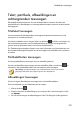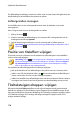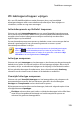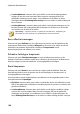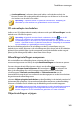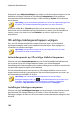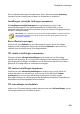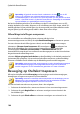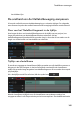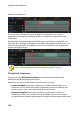Operation Manual
179
Titeleffecten toevoegen
2D-teksteigenschappen wijzigen
Als u een 2D-titeleffectsjabloon maakt of aanpast, kunt u op het tabblad
teksteigenschappen onder meer tekstformaat, tekststijl en -kleur wijzigen en
schaduwen, randen en nog meer toevoegen.
Lettertekenpresets op titeltekst toepassen
Selecteer de optie Lettertekenpresets om een vooraf bepaalde lettertekenpreset
toe te passen op de titeltekst. Nadat u een vooraf bepaalde lettertekenpreset hebt
toegepast, kunt u deze indien gewenst verfijnen met behulp van de andere
eigenschappen op het tabblad.
Om een lettertekenpreset toe te passen op titeltekst, moet u ervoor zorgen dat het
tekstvak is geselecteerd in het voorvertoningsvenster en moet u op een
lettertekenpreset klikken in de lijst.
Opmerking: als u klaar bent met het aanpassen van de teksteigenschappen,
klikt u op om de lettertekenpreset op te slaan bij uw favorieten. Om
opgeslagen lettertekenpresets te zoeken en te gebruiken, selecteert u Mijn
favorieten in het vervolgkeuzemenu Tekentypes.
Lettertype aanpassen
Selecteer de optie Lettertype om het lettertype en het formaat van de geselecteerde
titeltekst in te stellen. U kunt ook het kleur van het lettertype wijzigen, dit cursief of
vet maken, de lijn- en tekstafstand wijzigen en de uitlijning in het tekstvak instellen.
Als het gebruikte lettertype dit ondersteunt, kunt u het selectievakje Overhang
selecteren om de ruimte tussen de letters in de titeltekst te verkleinen.
Voorzijde lettertype aanpassen
Selecteer de optie Voorzijde lettertype om het lettertypekleur, de scherpte en de
transparantie aan te passen. Na het selecteren, gebruikt u de schuifknoppen
Vervagen en Transparantie om het uitzicht aan te passen.
Bij het aanpassen van het kleur van het lettertype, hebt u de volgende opties in het
vervolgkeuzemenu Opvultype:
Eén kleur: selecteer deze optie indien u wilt dat het lettertype in één effen kleur
staat. Klik op het gekleurde vierkantje om het kleurenpalet te openen en
selecteer het gewenste lettertypekleur.